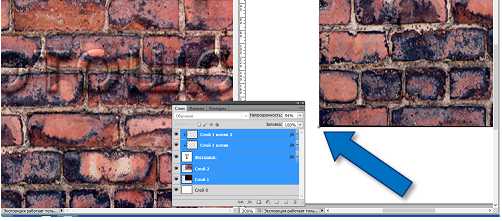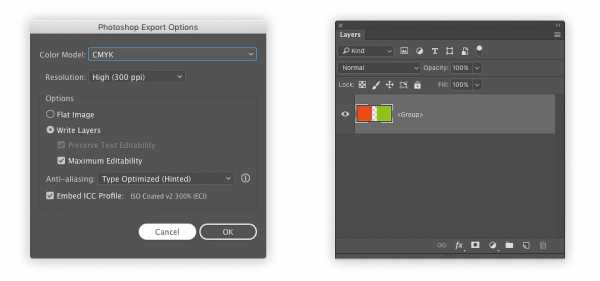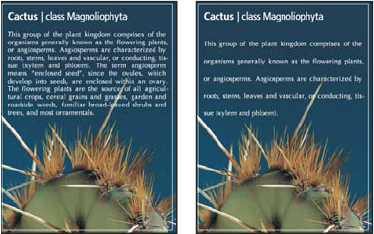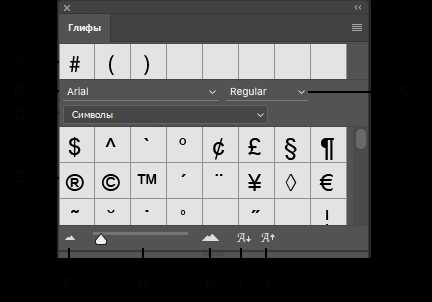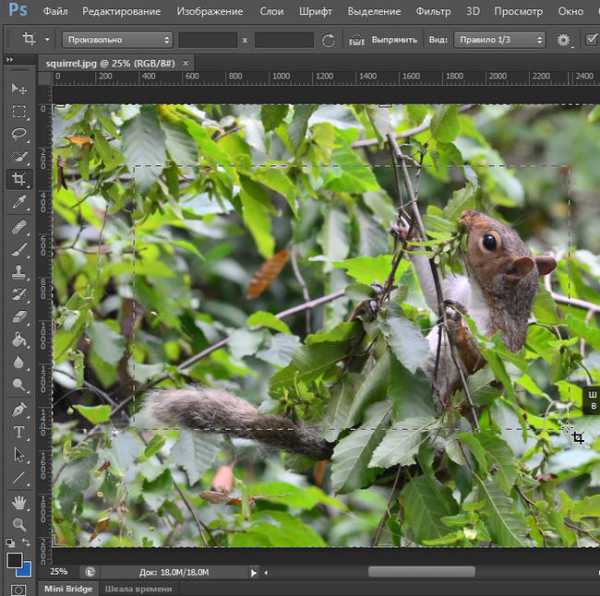Мы принимаем к оплате:
«Подарочный сертификат» от нашего Учебного Центра – это лучший подарок для тех, кто Вам дорог! Оплате обучение и подарите Вашим родным и близким обучение по любому из курсов!!!
«Сертификат на повторное обучение» дает возможность повторно пройти обучение в нашем Учебном Центре со скидкой 1000 рублей!
А также:
Как в фотошопе сделать больше грудь
Как легко и быстро увеличить грудь в фотошопе?
Доброго всем времени суток, мои дорогие друзья и читатели моего блога. С вами снова Дмитрий Костин, и если вы помните, то в моей прошлой статье я писал про интересные факты о фотошопе. И вот я тут подумал, что давно я вам не давал уроков по освоению этого замечательного графического редактора. Ну что ж, тогда будем исправляться.
Сегодня я хотел бы осветить то, чем недовольны многие женщины нашей необъятной планеты. Да, есть много женщин которые недовольны размером своей груди. Из-за этого многие даже стесняются находиться в купальниках или даже комплексуют, находясь рядом с более пышногрудыми девушками. Конечно же это неправильно и стеснтяься подобного не надо...
Так, но что-то я уже не в ту сторону пошел. Я же вам всего лишь хотел рассказать, как в фотошопе увеличить грудь, чтобы вы увидели, как бы вы смотрелись в более пышном варианте, а может быть просто поприкалывались бы над собой или друзьями. Да вообще мало ли зачем это может быть нужно). Поэтому, если вы готовы, то поехали!
Давайте откроем изображение какой-нибудь девушки с небольшими формами. Я взял эту фотографию. Именно с ней я сегодня и буду работать.

- Войдите в меню «Фильтры» и выберите инструмент «Пластика». Либо же вы можете вызвать этот фильтр с помощью комбинации клавиш SHIFT+CTRL+X. Мы уже работали с этим инструментом, когда делали лицо худее в фотошопе.
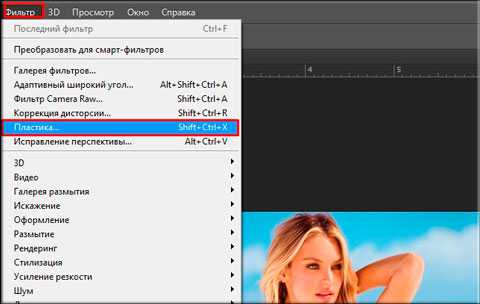
- Теперь идем в левую сторону и там Когда откроется окно редактирования, то ищем с левой стороны инструмент «Вздутие». Также его можно вызвать клавишей B.
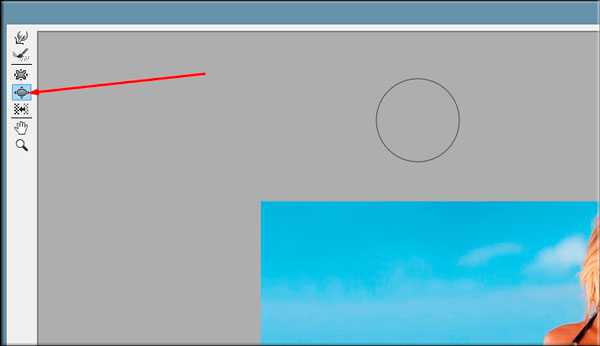
- А теперь с правой стороны поставьте такой размер кисти, чтобы он был примерно по размеру одной груди. Я поставил 85.

- Теперь встаем на первую грудь и зажимаем левую кнопку мыши. Видите, как увеличивается эта часть тела? Отлично. Теперь переходим на вторую грудь и делаем абсолютно то же самое. Если вас всё устраивает, то нажимаем «ОК».

- Как видите, у нас случился один косячок. После нашего увеличения, рисунок на купальнике стал слегка размытый. Так дело не пойдет. Давайте это исправим. Предлагаю взять инструмент «Архивная кисть» и пройтись по разводам, убрав размытую часть купальника, и не меняя при этом размер груди. По моему получилось вполне неплохо!

Ну вот вроде и все. Сделали пластическую операцию, вставили силикон. Все как надо). Ну а по делу, такую штуку используйте ради прикола и розыгрыша. Насчет своих размеров даже не парьтесь). Но если уж это произошло, то рекомендую вам посмотреть урок, как убрать прыщи с помощью фотошопа, а то мало ли как бывает.
Ну а если вы еще слабо разбираетесь в фотошопе и хотели бы изучить его от А до Я, то я рекомендовал бы вам посмотреть этот классный видеокурс. Благодаря ему вы с нуля освоите этот замечательный графический редактор и у вас уже не возникнет труда обработать фотографию.
Ну а я надеюсь. что сегодняшний урок вам понравился и вы не забудете подписаться на обновления моего блога, а также поделиться статьей в социальных сетях. И конечно же я буду снова ждать вас на моем блоге. Удачи вам. Пока-пока!
С уважением, Дмитрий Костин.
Как увеличить грудь в фотошопе (Adobe Photoshop) ?
Написал admin. Опубликовано в рубрике Графика
Здравствуйте, уважаемые читатели блога MyFirstComp.ru. Сегодняшняя статья будет интересна, в первую очередь, девушкам, желающим произвести впечатление на парней в интернете. Ведь имея большую грудь на аватарке, шанс познакомиться с молодым человеком увеличивается в разы. Главное же, это первое впечатление. А потом уже при встрече можно наврать, что у вас сейчас платье такое утягивающее или вы сделали операцию по уменьшению груди – мол титьки такие здоровые уже надоели и мешают ходить. К тому же, если у привлекательной особы не будет прыщей на лице, то она окажется вне конкуренции.
Конечно, есть множество способов, которые могут зрительно увеличить грудь. Это бюстгальтеры типа “пуш-ап”, вата, специальная одежда, правильная осанка и другие хитрости. Но все они довольно рискованные и могут не принести желаемого эффекта. Да и зачем все это, если есть отличная программа Adobe Photoshop. Благодаря ей можно сделать себе грудь любого размера подругам на зависть.
А теперь перейдем непосредственно к превращениям.
1. Запускаем фотошоп и открываем в нем свою фотографию (ну или не свою).

Сразу становится понятно, что фотографии требуется некоторая доработка.
2. Далее в верхнем меню нажимаем Фильтр/Пластика.
Откроется окно, в котором настраивается выбранный нами фильтр.
3. В левой части окна выбираем инструмент Вздутие – я думаю название легко будет запомнить.
4. Настройки инструмента выставляем в соответствии с размером фотографии и, соответственно, груди. У меня Размер кисти равен 150. На скриншоте видно, что данный параметр должен быть таким, чтобы получившийся круг был немного больше размера груди.
5. После этого, аккуратными нажатиями левой кнопки мыши в области круга, последовательно увеличиваем сначала одну грудь, а потом другую. Здесь самое главное – не перестараться. Смотрите, чтобы в процессе увеличения груди, не искривились руки, живот или купальник – потом это будет сложно исправить. Да и размер груди, который больше размера головы, может насторожить вашего потенциального молодого человека. В результате, у вас должно получиться что-то подобное:
6. Вполне возможно, что в процессе изменения объемов, ухудшилась резкость. Исправить ее можно в меню Фильтр/Усиление резкости. Там нужно будет немного поиграть с настройками. Мне вот, например, усиление резкости не понадобилось.
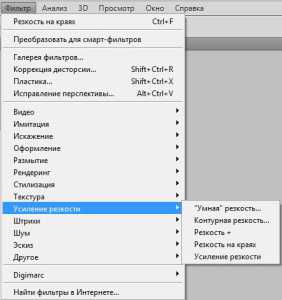
7. Ну и в конце сохраняем то, что получилось. Согласитесь, конечный результат смотрится выигрышней, нежели изначальный :). А о том, как убрать фон у фотографии, читаем здесь.


Теги: Adobe Photoshop, Photoshop, фотошоп
Как увеличить грудь в фотошопе?
Здравствуйте, уважаемые читатели моего сайта! Сегодня у нас на очереди пикантный и интересный пост на тему коррекции груди на фотографии.
Давно я не обновлял рубрику «Уроки обработки фотографий», вот и решил исправиться. Однако идея этого поста пришла неспонтанно. Вот небольшая анимация того, о чем пойдет речь в статье.
Может кто-то не знает, но у меня на блоге проходит акция по бесплатной ретуши фотографий? Поэтому присылайте свои фото! По ходу этого мероприятия меня часто стали просить немного подкорректировать фигуру. Будь то нос, талия, губы. Но чаще стали просить увеличить грудь. Да, да, вот такая женская половина Вот я и решил написать эту статью, в которой расскажу, как сделать грудь в фотошопе больше легко и быстро!
1. Выбираем фото, на котором хотим увеличить грудь, и открываем его через Adobe Photoshop. При этом эффект достигается лучше на фотографиях, где грудь выраженна более отчетливо, и ее ничто и никто не заслоняет, как в данном случае стакан (но он тут не сильно критичен, но все же). Советую (но не обязательно) создать дубликат исходного слоя, нажав комбинацию Ctrl+J, может он и не понадобиться, но при редактировании фотографий лучше завести такое правило.
2. Далее заходим во вкладку Filter -->Liquify... или нажимаем горячие клавиши Shift+Ctrl+X (кстати, проверьте раскладку на клавиатуре, она должна быть английской). Таким способом мы выбираем замечательный фильтр «Пластика»:
3. Итак, мы попали в окно работы с фильтра Пластика или Liquify. Настроек здесь немного и они интуитивно понятны, если захотите, то можете потом поэкспериментировать. Но, а я приведу конкретные примеры и значения параметров. Иногда бывают такие фотографии, на которых грудь полностью закрыта, отсутствует глубокое декольте (как у меня на фото) или бывают объекты (например, длинная цепочка, брошка, край одежды и т.д.), которые не должны увеличиться вместе с грудью, иначе сразу будет заметно вмешательство фотошопа. На этот случай в окне фильтра есть кнопки «Заморозка» (горячая клавиша — F) и «Разморозка» (горячая клавиша — D). Вот так выглядят эти кнопочки и находятся они вверху слева:
4. Итак, я заморозил только край бокала. Заморозил бы еще и край декольте у одежды, но значительная часть груди открыта, поэтому придется отказаться от этой идеи. Настройки можно оставить по умолчанию, их вполне хватит. Вот только размером кисти придется варьировать.
5. Теперь переходим к самому интересному — делаем грудь больше Нажимаем кнопку Bloat Tool или по-русски Раздутие (горячая клавиша — B):
6. Выбираем размер кисти (Brush Size) чуть больше размера груди. В моем случае это где-то 950. Далее аккуратными движениями равномерно увеличиваем грудь в разных направлениях. Для этого просто кликаем по участкам изображения, которые надо раздуть, начиная с середины груди (серенький круг на фото):
7. После того, как наиграемся, то нажимаем кнопку ОК вверху справа, чтобы сохранить изменения, полученные от применения фильтра Пластика (Liquify). Вот изображение после применения эффекта Раздутие и снятия Заморозки (повторюсь, нажимаем кнопку разморозка, а дальше стираем, как ластиком):
8. Последним штрихом я добавил немного резкости и кривые подвигал, но это по вкусу и делать не обязательно. Вот две фото: одна — до обработки, а вторая - итоговый результат по увеличению груди:
Фотография до увеличения груди в фотошопе
Фотография после увеличения груди в фотошопе
Вообще по такому алгоритму можно изменить не только размер груди (в том числе и уменьшить), но и исправить форму носа, талии, нарастить мускулы и т.д. Получилось вроде неплохо. Однако урок несет чисто практические моменты и не имеет никакого отношения к модели на фото.
Постарался написать все просто и по шагам, но если появились вопросы, то задавайте их в комментариях, или можете вообще прислать мне фотографию и я Вам все сделаю сам.
Корректируем грудь в Фотошопе
 Некоторые девушки после фотосессии бывают недовольны тем, что грудь на конечном снимке выглядит недостаточно выразительно. В этом не обязательно виновата природа, иногда игра света и тени также может «украсть» красоту.
Некоторые девушки после фотосессии бывают недовольны тем, что грудь на конечном снимке выглядит недостаточно выразительно. В этом не обязательно виновата природа, иногда игра света и тени также может «украсть» красоту.
Таким девушкам мы сегодня и поможем исправить несправедливость, немного увеличив грудь в Фотошопе.
Скачать последнюю версию PhotoshopМногие фотошоперы ленятся и пользуются фильтром «Пластика». Фильтр, конечно, хорош, но только в некоторых случаях. Кроме того, «Пластика» может довольно сильно размыть и исказить текстуру кожи или одежды.
Мы же воспользуемся обычным «Свободным трансформированием» с его дополнительной функцией под названием «Деформация».
Открываем фотографию модели в редакторе и создаем копию фона (CTRL+J).
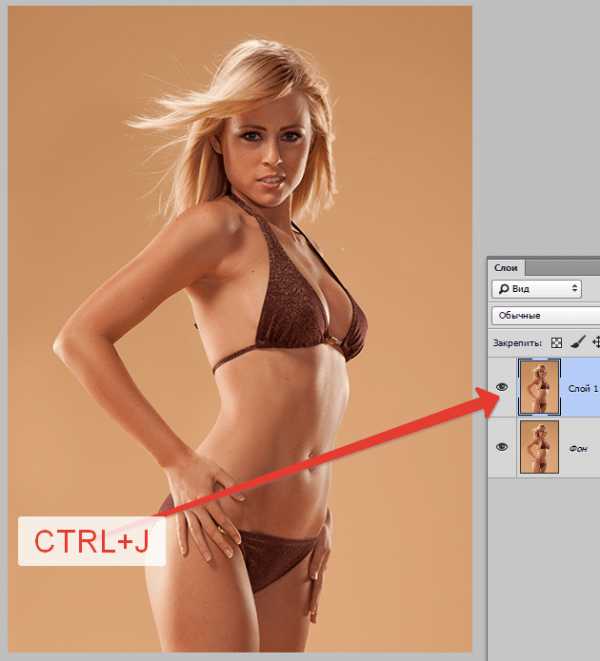
Затем любым инструментом выделения (Перо, Лассо) выделяем правую грудь модели. Важно захватить все тени.

Затем сочетанием клавиш CTRL+J копируем выделенную область на новый слой.
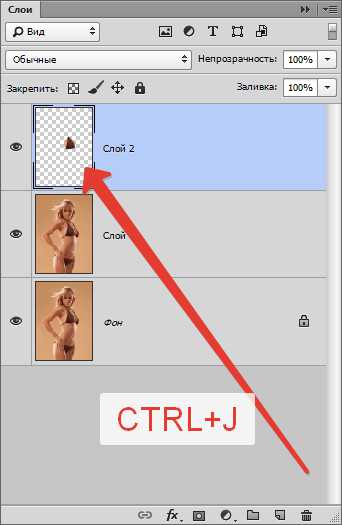
Переходим на слой с копией фона и повторяем действие со второй грудью.
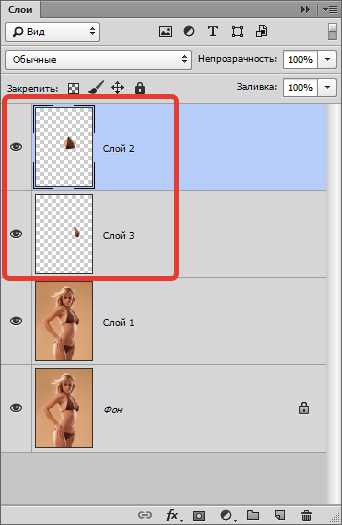
Далее активируем один из слоев (например, верхний) и нажимаем CTRL+T. После того, как появится рамка, кликаем правой кнопкой мыши и выбираем «Деформацию».
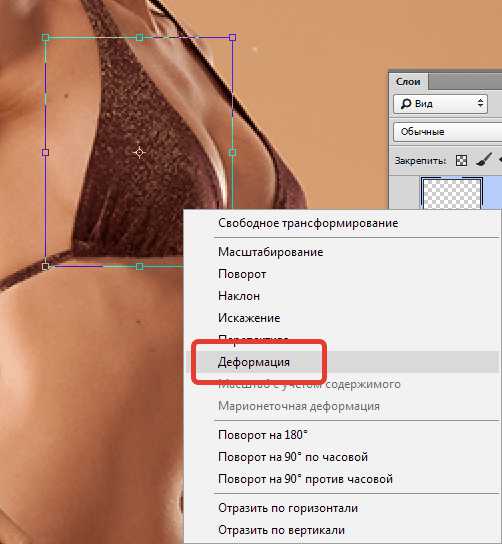
Сетка «Деформации» выглядит вот так:
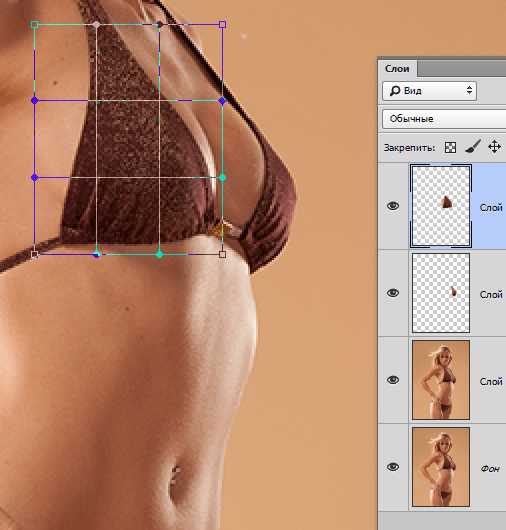
Это очень интересный инструмент. Поиграйтесь с ним на досуге.
Итак, увеличиваем грудь. На сетке есть маркеры, потянув за которые можно деформировать объект. Также можно двигать и области между направляющими.
Нас интересуют два правых крайних (центральных) маркера.
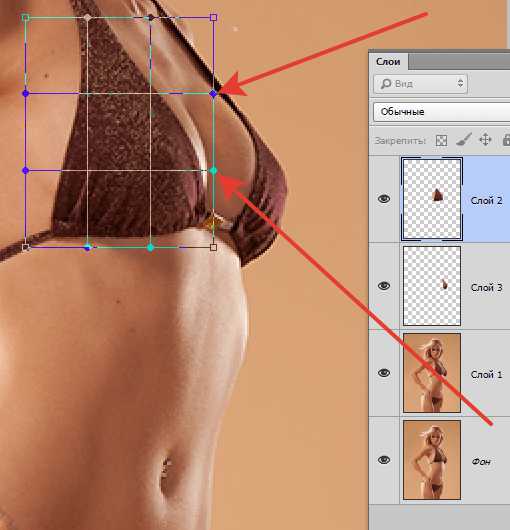
Мы будем пользоваться только ими.
Беремся мышкой за нижний, и тянем вправо.
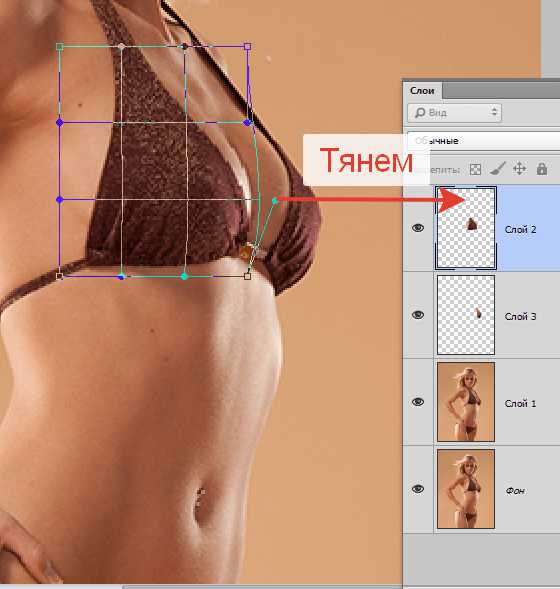
Теперь то же проделываем и с верхним.
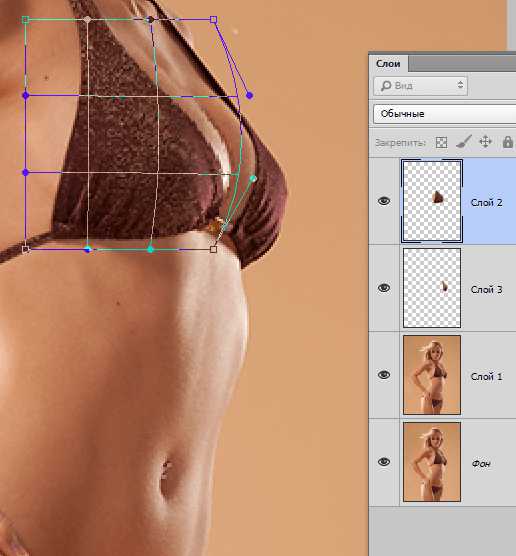
Помните, что главное – не переусердствовать. Маркерами можно очень точно и аккуратно настроить размер и форму груди.
После завершения редактирования нажимаем ENTER.
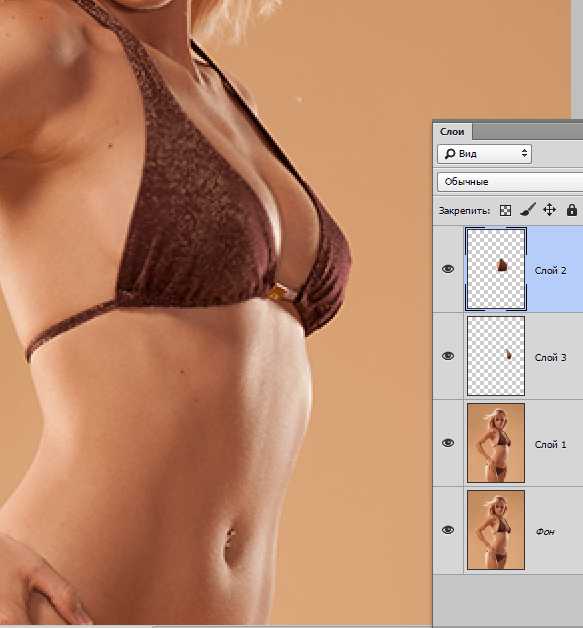
Переходим на нижний слой и редактируем его таким же способом.
Посмотрим на конечный результат нашей, так сказать, «деятельности».

Как видно на фото, грудь стала выглядеть привлекательнее.
Используя данный прием можно увеличить и скорректировать форму груди. Размер желательно намного не изменять, иначе можно получить размытие и потерю текстуры, но если стоит именно такая задача, то текстуру можно и восстановить… Мы рады, что смогли помочь Вам в решении проблемы. Опишите, что у вас не получилось. Наши специалисты постараются ответить максимально быстро.